- Avast Antivirus netiek atjaunināts programmatūras kļūmes vai Windows problēmu dēļ.
- Lielisks šīs problēmas risinājums ir programmatūras pilnīga pārinstalēšana un sāciet no jauna.
- Turklāt manuāli var veikt atjaunināšanu, izmantojot tā iestatījumus vai īpašu rīku.
- Ir arī iespēja labot drošības risinājumu, tāpēc izmēģiniet arī to.
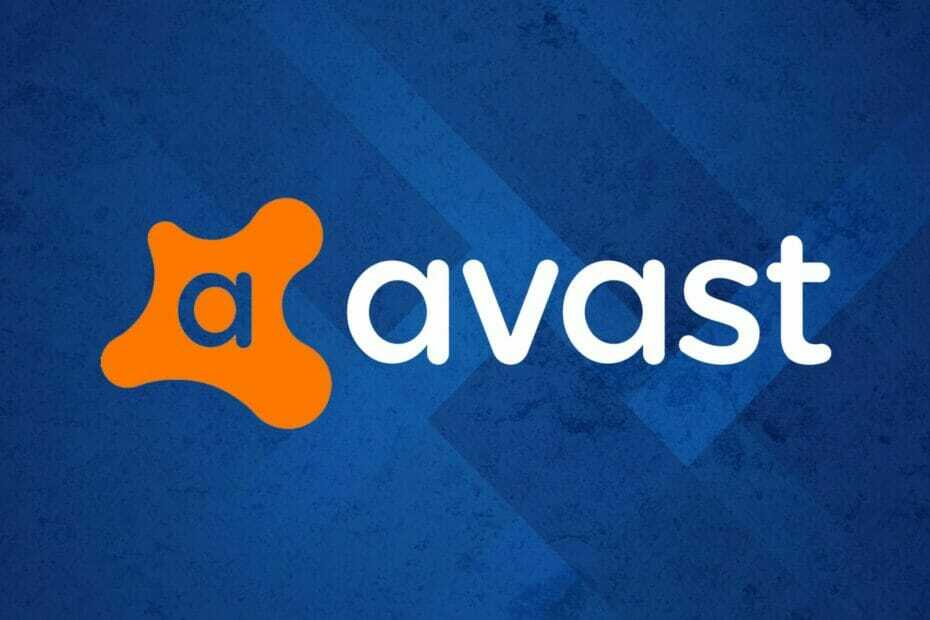
- Atbalsts pret zādzībām
- Tīmekļa kameras aizsardzība
- Intuitīva iestatīšana un lietotāja saskarne
- Vairāku platformu atbalsts
- Banku līmeņa šifrēšana
- Zemas sistēmas prasības
- Uzlabota pretvīrusu programmatūras aizsardzība
Antivīrusu programmai jābūt ātrai, efektīvai un rentablai, un šai ir visas.
Avast ir populārs pretvīrusu risinājums, un, lai jūsu sistēmā nebūtu jaunākās ļaunprātīgās un reklāmprogrammatūras, vīrusu definīcija tiek automātiski atjaunināta. Tomēr vairāki lietotāji ziņoja par Vīrusa definīcijas nav atjauninātas kļūda.
Pilna kļūda ir šāda:
Vīrusa definīcijas nav atjauninātas - izlaišanas datums bija nederīgs
Šis kļūda var rasties vairāku iemeslu dēļ, tostarp bojātu instalācijas failu dēļ, antivīrusu risinājuma kļūmes vai pat dažu Windows problēmu dēļ.
Ja jūs arī uztrauc šī kļūda, šeit ir sniegtas dažas problēmu novēršanas darbības, lai palīdzētu atrisināt jūsu Avast Antivirus neatjaunināšanas problēmu Windows 10 Dators.
Labākie antivīrusu piedāvājumi jums:
 |
Bezmaksas 30 dienu izmēģinājums + Ietaupiet uz 3 gadu abonementu |
 Pārbaudiet piedāvājumu! Pārbaudiet piedāvājumu! |
 |
Iegūstiet pasaules vadošo antivīrusu bez maksas |  Bezmaksas lejupielāde Bezmaksas lejupielāde |
 |
Godalgotā aizsardzība un mūžīgi bez maksas |  Pārbaudiet piedāvājumu! Pārbaudiet piedāvājumu! |
 |
35-60% atlaide + 30 dienu naudas atmaksas garantija |
 Pārbaudiet piedāvājumu! Pārbaudiet piedāvājumu! |
 |
Līdz 63% atlaide + vairāku ierīču paketes |  Pārbaudiet piedāvājumu! Pārbaudiet piedāvājumu! |
Ko es varu darīt, ja Avast vīrusa definīcijas atjaunināšana neizdevās?
1. Pārinstalējiet Avast
- Nospiediet Windows taustiņš + R.
- Tips appwiz.cpl un noklikšķiniet labi atvērt Vadības panelis.

- Atlasiet Avast no saraksta.
- Klikšķiniet uz Noņemt / atinstalēt.
- Noklikšķiniet uz Atinstalēt iestatīšanas ekrānā. Izpildiet ekrānā redzamos norādījumus.
- Pēc atinstalēšanas lejupielādējiet jaunāko Avast versiju no oficiālās vietnes un turpiniet instalēšanu.
Avast atkārtota instalēšana, iespējams, nav ideāls risinājums, taču, iespējams, jums tas tomēr ir jādara, ja iebūvētā remonta funkcija neizdodas salabot programmatūru.
Dažos gadījumos jūs varat arī instalēt vecāku programmatūras versiju, līdz jaunākās versijas kļūdas ir novērstas.
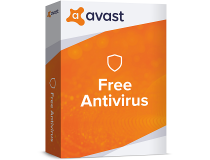
Avast Free Antivirus
Aizsargājiet savu datoru, izmantojot jaunākos drošības pasākumus, izmantojot šo apbrīnojamo programmatūru jau šodien!
2. Manuāli atjauniniet Avast
2.1 Atjauniniet Avast no iestatījumiem
- Palaidiet Antivīrusu Avast un noklikšķiniet uz izvēlnes ikonas.
- Atlasiet Iestatījumi.
- No Iestatījumi izvēlni, atveriet Vispārīgi cilni.
- Atlasiet Atjaunināt apakšcilne.
- Noklikšķiniet uz Meklēt atjauninājumus pogu. Pagaidiet, līdz process būs pabeigts.
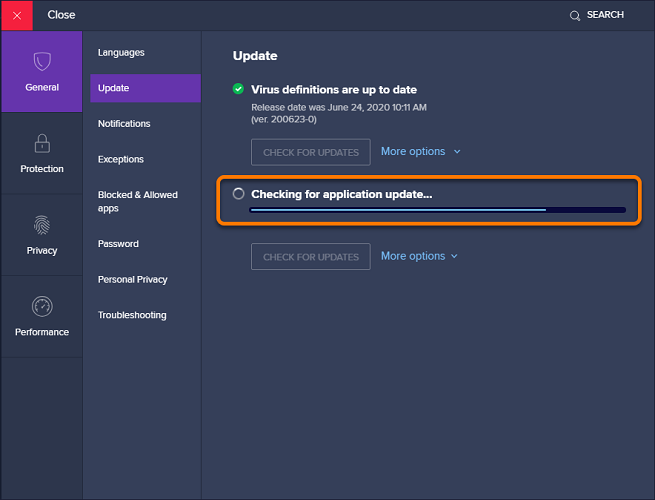
- Ja gaida atjauninājumu, noklikšķiniet uz pieejamās opcijas, lai lejupielādētu un instalētu atjauninājumu.
- Pēc instalēšanas restartējiet datoru un pārbaudiet, vai kļūda atkārtojas.
2.1 Atjauniniet Avast iestatīšanas ekrānā
- Klikšķiniet uz Sākt un veidu kontrole.
- Klikšķiniet uz Vadības panelis lai to atvērtu.
- Iet uz Programmas un atlasiet Programmas un iespējas.
- Atlasiet Avast no instalēto lietotņu saraksta.
- Klikšķiniet uz Noņemt / mainīt.
- Iekš Avast Iestatīšanas logos noklikšķiniet uz Atjaunināt pogu.
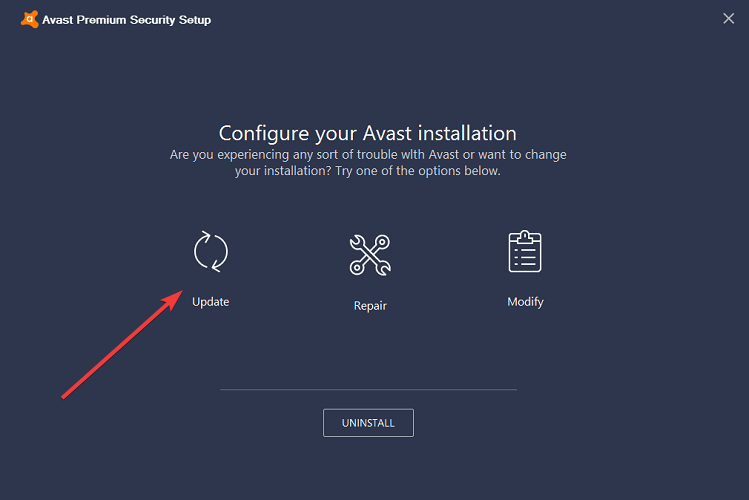
- Klikšķis Nākamais un izpildiet ekrānā redzamos norādījumus, lai instalētu atjauninājumus.
- Pārstartējiet datoru un pārbaudiet, vai nav uzlabojumu.
Pārliecinieties, vai esat apstiprinājis savu Avast definīcijas versiju, dodoties uz Avast vietni, lai redzētu, vai jums ir instalēta jaunākā versija.
3. Labojiet Avast instalāciju
3.1 Remonts avast no izvēlnes Traucējummeklēšana
- Atveriet antivīrusu programmatūru Avast.
- Noklikšķiniet uz Izvēlne ikonu un atlasiet Iestatījumi.
- Atveriet Vispārīgi cilni.
- Klikšķiniet uz Problēmu novēršana.
- Iekš Problēmu novēršana noklikšķiniet uz Joprojām ir problēma.
- Pēc tam noklikšķiniet uz Remonta lietotne.

- Klikšķis Jā lai apstiprinātu darbību.
3.2 Remonts avast no vadības paneļa
- Nospiediet Windows taustiņš + R.
- Tips kontrole un noklikšķiniet LABI.
- Vadības panelī dodieties uz Programmasun atlasiet Programmas un iespējas.
- Atlasiet Avast un noklikšķiniet Atinstalēt / noņemt.
- Noklikšķiniet uz Remonts pogu.

- Klikšķis Nākamais un izpildiet ekrānā redzamos norādījumus.
Remonta process var aizņemt kādu laiku. Kad skenēšana ir pabeigta, izskatiet problēmas un noklikšķiniet uz Atrisiniet problēmu.
Kad labojumi ir lietoti, restartējiet datoru un restartējiet Avast, lai redzētu, vai problēma ir atrisināta. Šis risinājums faktiski var novērst lielāko daļu Avast problēmu, tāpēc izmēģiniet to.
Neizdevusies Avast vīrusa definīcijas atjaunināšanas problēma var rasties vairāku iemeslu dēļ. Tomēr Avast piedāvā iebūvētu remonta rīku, lai novērstu bieži sastopamās Avast problēmas.
Ja problēma joprojām pastāv, atinstalējiet un atkārtoti instalējiet programmatūru, lai novērstu problēmu. Ja problēma joprojām pastāv, apsveriet iespēju izvēlēties a labāks antivīruss ar neierobežotu licenci ka jums nav nepieciešams atjaunot.
Vai jums izdevās salabot Avast, izmantojot mūsu risinājumus? Vai jums ir citas idejas? Kopīgojiet tos zemāk esošajā komentārā, lai palīdzētu citiem lietotājiem šajā procesā.
- Tīmekļa kameras aizsardzība
- Vairāku platformu atbalsts
- Zemas sistēmas prasības
- Augstas klases aizsardzība pret ļaunprātīgu programmatūru
bieži uzdotie jautājumi
Ja antivīrusu programmatūra netiek atjaunināta, pārbaudiet sistēmas datumu un laiku, labojiet vai pārinstalējiet lietotni, lai novērstu problēmu.
Līdzīgi kā citi antivīrusu lietotnes operētājsistēmai Windows 10, Avast automātiski atjaunina savu pretvīrusu programmatūru. Varat arī manuāli atjaunināt programmatūru no iestatījumiem.
Avast piedāvā bezmaksas programmatūras atjauninājumu visiem antivīrusu risinājumiem. Jūs varat viegli atjaunināt Avast iestatījumu sadaļā, un tas ir viens iemesls, kāpēc tas ir viens no top bezmaksas pretvīrusu mūsu sarakstā.
![Kā labot Avast bloķēšanas attālo darbvirsmu [īsā rokasgrāmata]](/f/9075a5145f0edc8a3448bcd74457d947.png?width=300&height=460)

